以keil5配置STM32C8T6为基础,延申如何在keil5上编辑keil4的文件和如何配置其他类型的板子。
1.keil5的安装
2.配置过程
一、keil5的安装
首先给一下下载链接,下载好之后里面是一个keil的安装包。
MDK5 激活码:uixs。
解压后双击 mdk528a.exe,开始安装,单击next。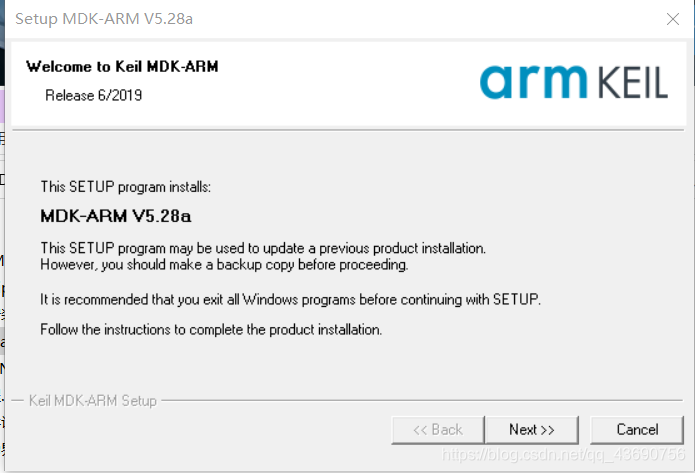
勾选I argee,然后next。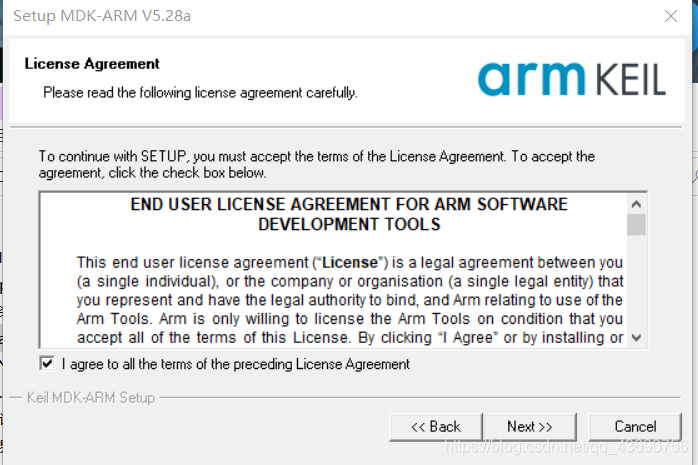
选择文件的安装位置和包的安装位置后,选择next。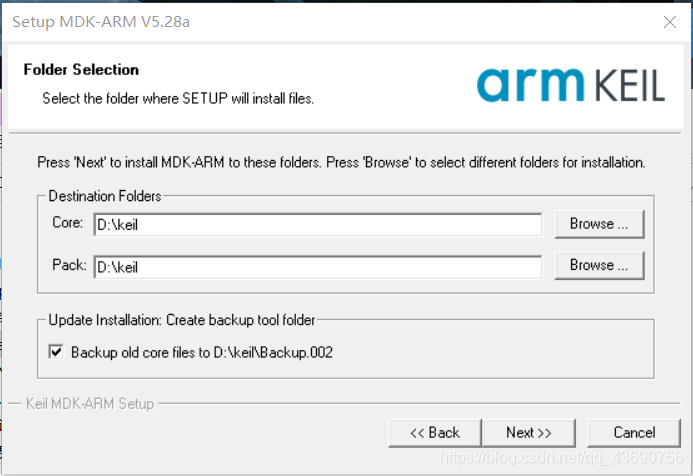
随便打一些东西就行,没什么用,然乎然后next安装。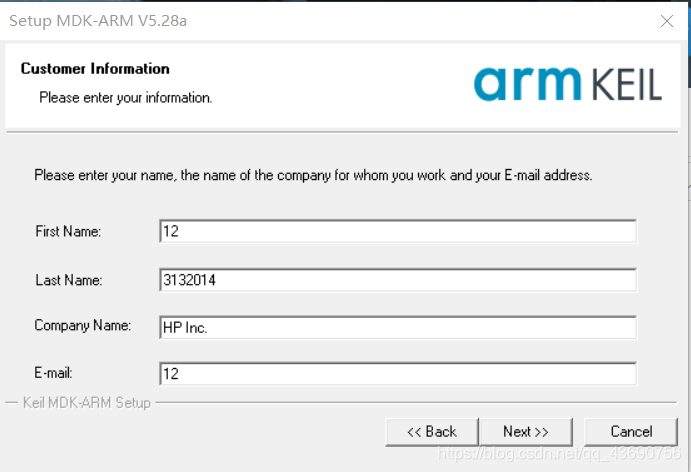
这些做完之后,keil5就安好了,但还有一些其他步骤。
安装固件库:安装固件库的目的是为了可以读到单片机的类型,就比如你如果想开发stm32系列的单片机的时候,就需要先安装其对应的固件库,否则即使是接上单片机计算机也是读不到的。附上stm32F10x系列的固件库。
stm32f10x固件库 提取码:co0a
下载后双击直接安装就可以了。
破解方式由于版权问题就不往上放了,网上一般都有,找不到的可以私聊。
这样一来keil5就安装好了,我们可以用它来进行对32单片机的开发。
二、配置过程
首先给大家一个标准例程的模板。
新建工程模板 提取码:y2zy
解压后进入USER文件夹,单击工程文件进入keil5。
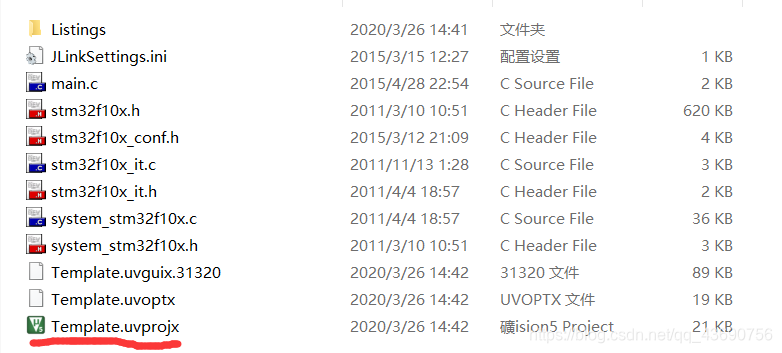
进入后先编译文件。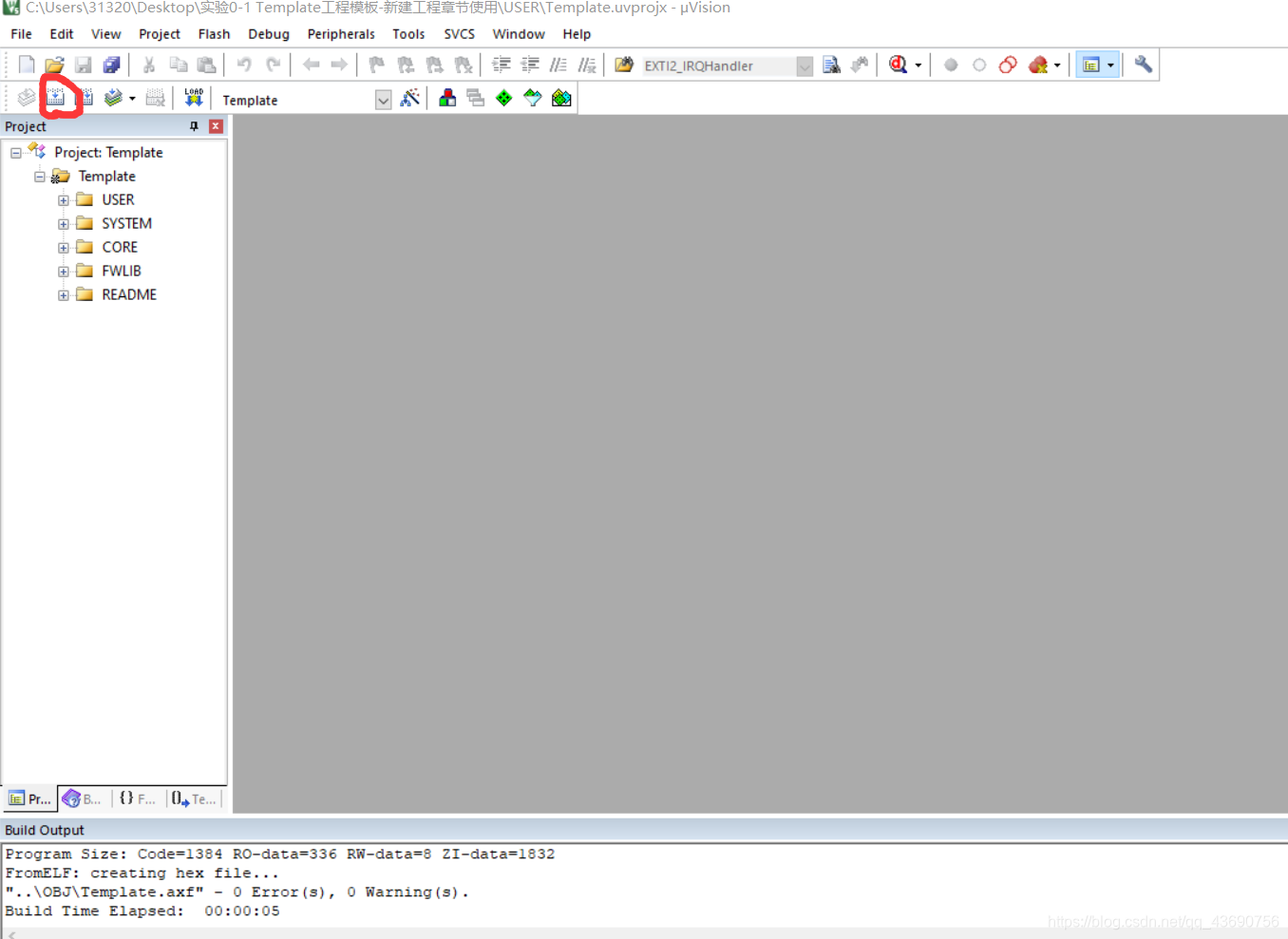
然后开始配置,单击魔术棒。
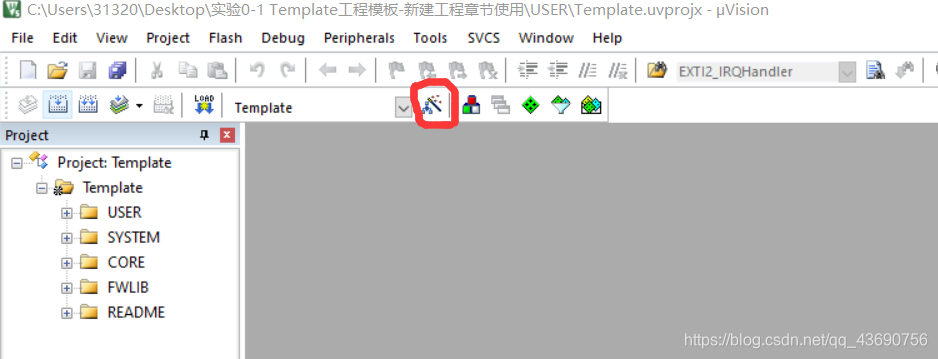
再Device里选择STM32F103C8(如果未来想使用其他类型的片子,可以在这里换芯片类型,当然前提是安装好了对应芯片的固件库)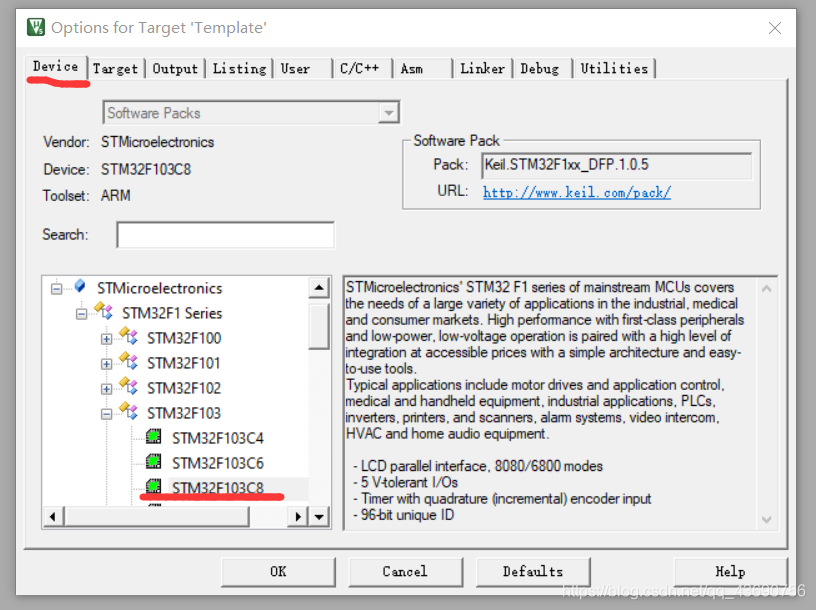
而后在C/C++ 里修改。如果是C8系列就改为MD,其他类型的板子一般都是HD。这其实就是说C8是一款中(Middle)内存的芯片,其他的都是高(High)内存的。
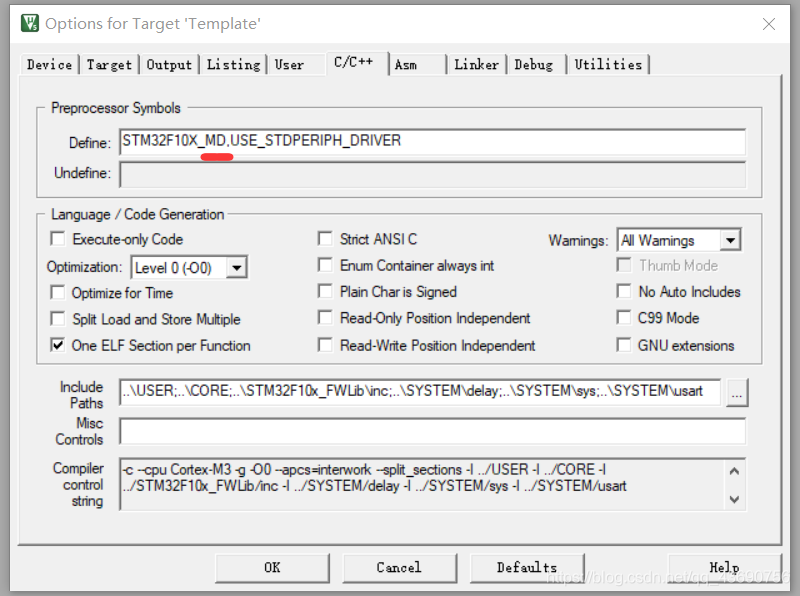
选择好自己下载用的烧录器类型后单击settings(常见的是stlink或者jlink,因为比较便宜,十块二十块左右)。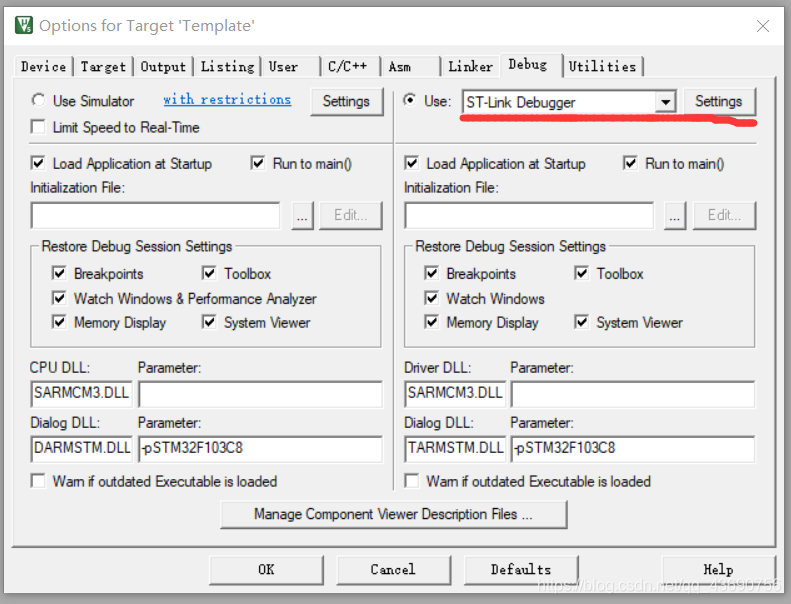
进入后选择Flash Download,勾选Rest and Run(为了可以让板子自动运行程序),而后将下面那个框里的数据改为128k(如果移植的是其他板子的话,那里可能是512k,可以先Remove,再Add)。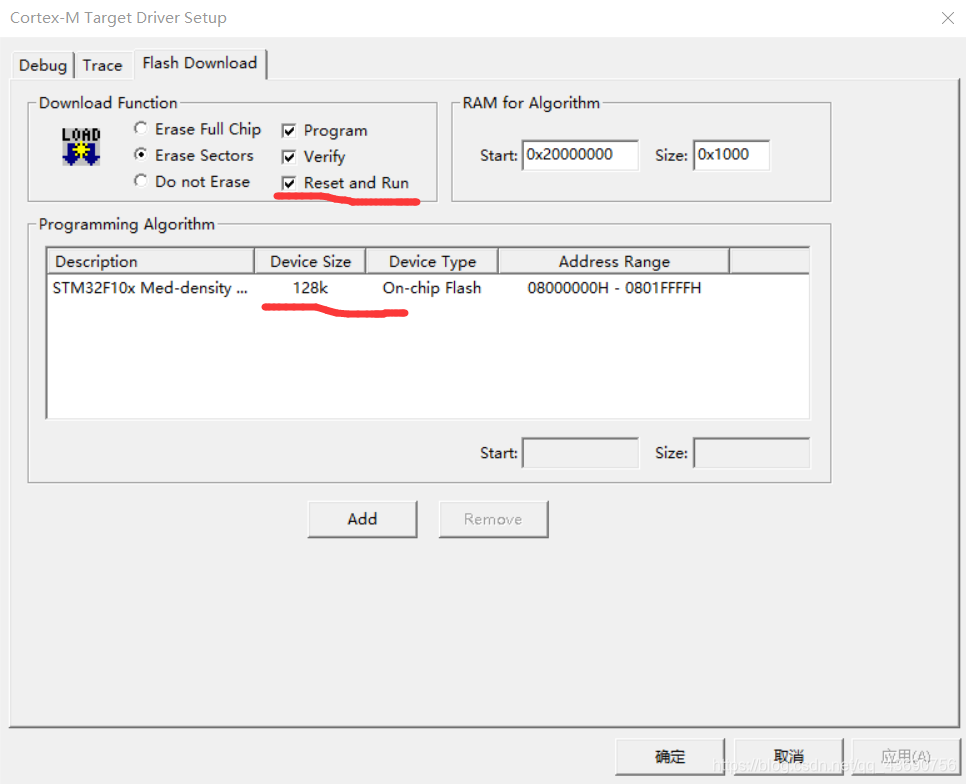 这样配置就可以了。
这样配置就可以了。
配置结束后再编译一次(warning不算错,error才算),编译没错后烧录(单击那个Load),文件就可以下载到单片机中了。
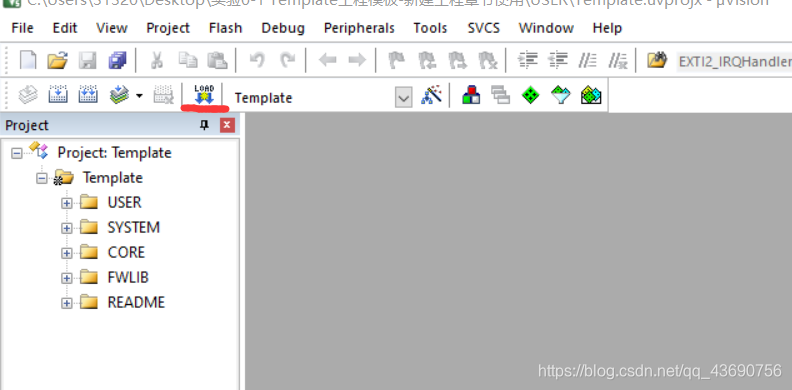
PS:至于接线,有的人用的是20p的大下载器,那个直接插就可以,如果用的是4p的SWD下载模式,可以参考这个图去接线。如果自己的板子的下载口就是4p的,那直接对应连接就可以了。
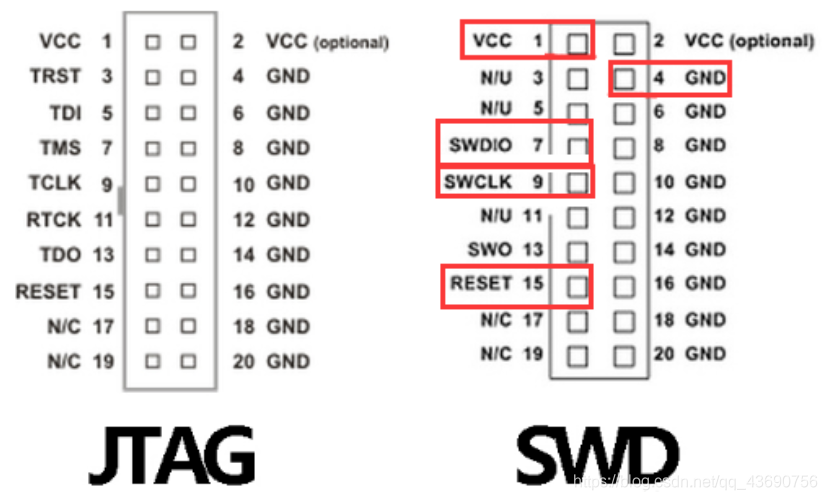
如果是SWD下载的话,记得在Debug处改成SW,如果是20p的Debug就改成JTAG。
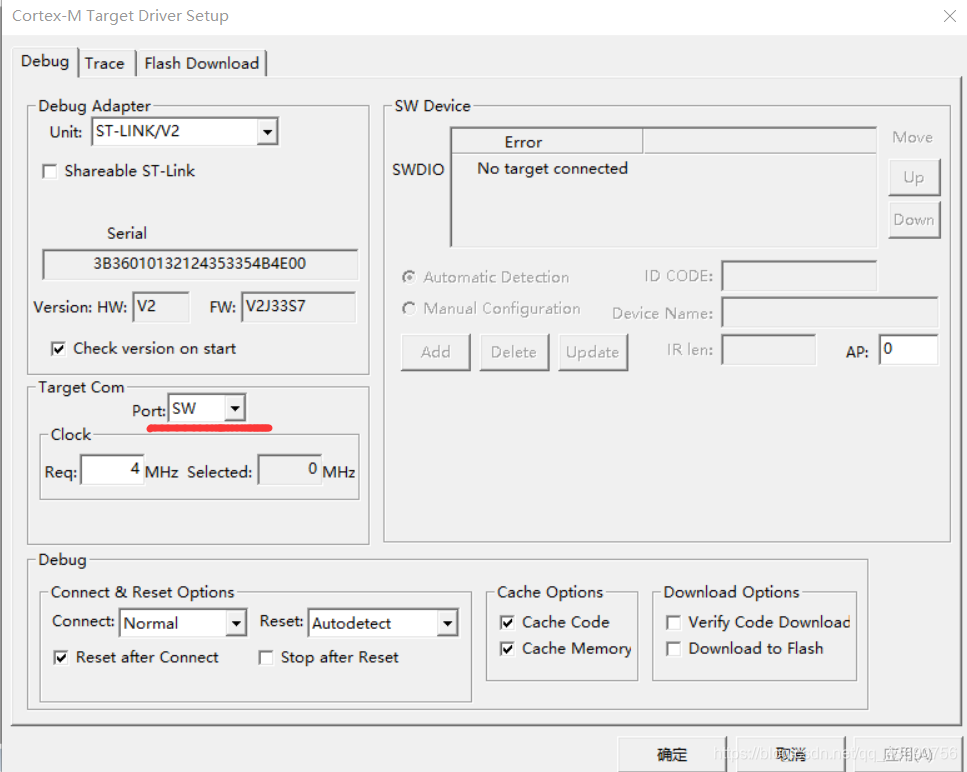
如果想在keil5上编译keil4的文件,可以下载这个插件,双击安装即可。
keil4插件 提取码:mve2
配置的话就这些,具体程序的讲解如果有人想看的话我再写。
本篇结束。
